Discord by měl být známý hráčům nebo komukoli, kdo používá webové aplikace, u kterých je k zážitku ještě připojen chatovací server. Je to bezplatná chatovací aplikace, která vám umožní diskutovat o hraní vedle hry nebo diskutovat o čemkoli, co se vám líbí, a přidat do vašeho online života další vrstvu družnosti.
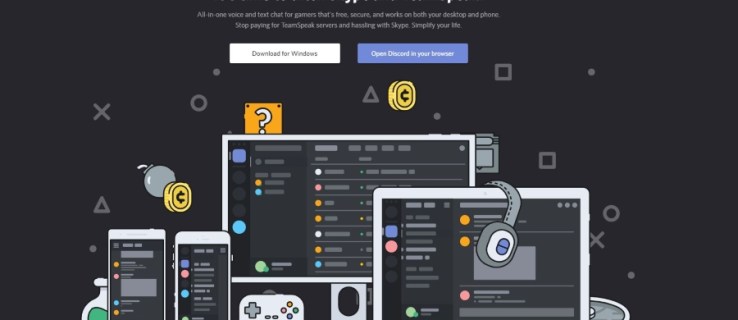
Mezi jeho mnoha skvělými funkcemi je možnost pro uživatele nahrávat a stahovat obrázky a videa na Discord – jediným omezením je limit 8 MB. To není mnoho pro video a umožňuje jen několik sekund HD nebo trochu delší SD video. Existují však způsoby, jak toto omezení obejít, takže to také pokryjeme v tomto článku.
Takže, když už bylo řečeno, pojďme se podívat na to, jak si můžete stáhnout videa z Discordu.

Jak stáhnout video z Discordu
Discord umožňuje uživatelům komunikovat mnoha způsoby, prostřednictvím chatu, hlasu a dokonce sdílení obrazovky. Uživatelé mohou nahrávat obrázky a videa. Ať už jde o hru nebo něco jiného, stahování videa, které někdo sdílel na Discordu, je ve skutečnosti docela jednoduché.
Můžete to udělat z počítače nebo ze smartphonu. Zde se budeme věnovat obojímu.
Stáhněte si video z Discordu – na počítači
Chcete-li stáhnout video z Discordu do počítače, postupujte takto:
- Otevřete Discord a přejděte na kanál, kde se video nachází.

- Když video najdete, v pravém horním rohu je možnost stažení. Klikněte na něj.

- Odkaz se otevře ve webovém prohlížeči, kde můžete povolit přístup k videu ve výchozím přehrávači médií vašeho systému.

Samozřejmě ho můžete poslat někomu jinému. Vše, co musíte udělat, je kliknout pravým tlačítkem na ikonu stahování, odkaz můžete zkopírovat nebo otevřít v prohlížeči. Poté můžete poslat odkaz příteli.

Když se video otevře ve výchozím přehrávači videa, můžete jej uložit do počítače.
Jak stáhnout video z Discord – mobilní aplikace
Pokud používáte mobilní verzi Discordu, stále můžete stahovat videa z platformy do svého telefonu. Vše, co musíte udělat, je postupovat podle těchto kroků:
- Přejděte na server a kanál, kde se video nachází.

- Klepněte na video. Otevře se na celou obrazovku. Klepněte na ikonu stahování v pravém horním rohu.

- Video se objeví ve vaší složce pro stahování nebo ve vašich oznámeních.

Na druhou stranu, pokud chcete poslat video někomu jinému, vše, co musíte udělat, je dlouze stisknout zprávu (nestačí video, ale prázdné místo vedle něj) a kliknout na 'Sdílet'. klepněte na 'Kopírovat odkaz', pokud potřebujete sdílet prostřednictvím externího zdroje, jako je textová zpráva.
Jak nahrát obrázky a videa do Discordu
Pokud jste nahráli epické zabití nebo chcete sdílet krátké video, Discord nemusí být první místo, které vás napadne. Můžete nahrávat soubory, ale je zde limit 8 MB. To je v pořádku pro obrázky, ale ne tolik pro videa. Pokud je váš klip pod tímto limitem, jste v pořádku, ale pokud je větší, musíte udělat několik dalších kroků.
Nejjednodušší způsob, jak nahrát soubor do Discordu, je přetáhnout jej do aplikace. Automaticky vyzvedne soubor a umožní nahrání.
Můžete také vybrat malé pole pro nahrávání vedle lišty chatu v dolní části. Tím se otevře váš průzkumník souborů a umožní vám propojit soubor tímto způsobem. Až budete připraveni, vyberte možnost Nahrát.

Pokud je vaše video větší než 8 MB, budete muset použít cloudové úložiště a přidat odkaz na Discord. Oblíbenou službou je Streamable — bezplatná služba, která vám umožní nahrát soubor až do velikosti 1 GB a poté jej propojit přes Discord. Vaši přátelé pak budou moci přejít na odkaz a přehrát jej.
K uložení videa a odkazu můžete také použít Disk Google, OneDrive, YouTube, Dropbox nebo jakoukoli jinou službu cloudového úložiště.
Zvyšuje Discord Nitro můj limit nahrávání?

Rychlá odpověď: Ano. Pokud platíte za Discord Nitro, váš limit se rozšíří až na 50 MB. To je skvělé, pokud chcete nahrát záběry ze hry nebo dokument PDF. Discord Nitro stojí 9,99 $ měsíčně nebo 99,99 $ ročně a přichází s řadou výhod, jako jsou:
- Vlastní Discord Tag
- Animované Gify
- Lepší živé přenosy
- Vysoce kvalitní videa
- Upgradovaný limit nahrávání
- Posílení serveru
- Rep Your Support!
Je bezpečné stahovat soubory z Discordu?
Stahování videa nebo obrázku z Discordu je stejně bezpečné jako stahování z jakékoli jiné webové stránky sociálních sítí.
Normálně je to docela bezpečné, ale někdy lidé do svých souborů přidají škodlivý spyware nebo virus. Buď ten člověk musí vědět, jak to udělat (což je nepravděpodobné), nebo si někde jinde stáhl soubor, který už měl virus.
Takže i když je obecně bezpečné stahovat soubory z Discordu, buďte opatrní při stahování souborů od lidí, které neznáte, a zvažte použití antivirového skeneru ke skenování souborů před jejich otevřením.
Často kladené otázky
Když si stáhnu video na Discord, bude to vědět druhá osoba?
Ne. Druhý uživatel neobdrží žádná upozornění ani oznámení, že jste jeho obsah uložili. Jediný způsob, jak to ten druhý zjistí, je, že to nahrajete někam jinam a uvidí to nebo pošle společnému příteli, který pak dá vědět původnímu plakátu.
Před stažením a použitím obsahu někoho jiného je samozřejmě vždy nejlepší požádat o povolení.
Proč si nemohu stáhnout video na Discord?
Pokud máte problémy se stahováním videa, může to mít několik důvodů. Nejprve může být nutné restartovat aplikaci. Ať už používáte počítač nebo mobilní aplikaci, zavřete Discord a zkuste si ji stáhnout znovu.
Dále se budete chtít ujistit, že Discord má přístup k úložišti vašeho zařízení. V závislosti na vašem operačním systému nemusí mít Discord potřebná oprávnění ke stahování obsahu.
Nakonec vyzkoušejte jinou verzi Discordu (například přejděte z webového prohlížeče do mobilní aplikace).
Závěrečné myšlenky
Discord není určen pro sdílení obrázků nebo videí, ale do určité míry to umožňuje. I když limit 8 MB může věci zkomplikovat, existuje několik způsobů, jak to obejít.
Nejlepší na Discordu je vytvoření vlastního serveru pro chatování s přáteli nebo fanoušky. Je to také snadný proces! Podívejte se na náš blogový příspěvek a zjistěte, jak na to!
Znáte nějaké další způsoby sdílení obrázků nebo videí pomocí Discordu? Máte oblíbenou službu třetí strany pro sdílení médií prostřednictvím aplikace? Řekněte nám o tom níže, pokud ano!





